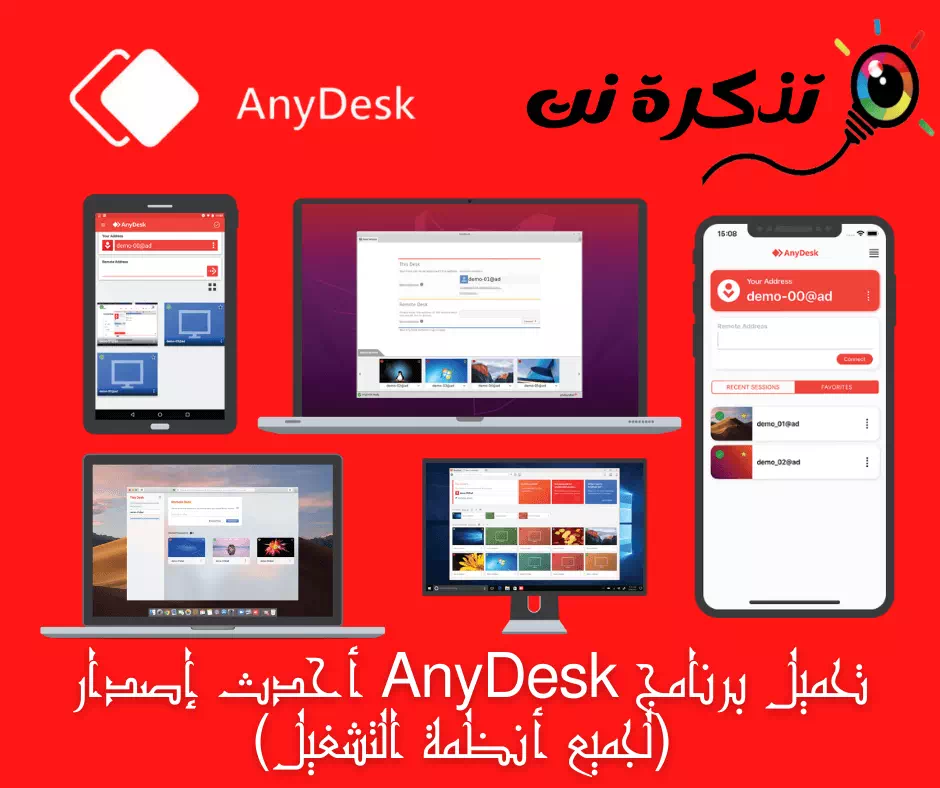Što se tiče trenutnog dijeljenja datoteka između iPhonea i iPada, zračni desant To je najjednostavniji i najbrži način prijenosa datoteka. Ovdje objašnjavamo kako početi koristiti zračni desant Dok ne postanete profesionalac u dijeljenju datoteka.
Dijeljenje datoteka na različitim uređajima nešto je što možete učiniti na svaki način, bilo putem e -pošte, davatelja internetske pohrane poput Dropboxa ili usluge razmjene trenutačnih poruka poput WhatsAppa. Sve su to valjane opcije, ali ako koristite iPhone ili iPad, postoji jedan način koji nadmašuje ostale u smislu brzine, pouzdanosti i nadasve jednostavnosti. S ugrađenom značajkom AirDrop, koju je Apple predstavio sa sustavom iOS 7, možete dijeliti sve, od fotografija i videozapisa do tekstualnih dokumenata i prezentacija, bez povezivanja kabela ili unosa bilo kakvih podataka. Cijeli proces dijeljenja datoteka traje samo nekoliko klikova.
Kompatibilnost s AirDropom i preduvjeti
Apple je dodao AirDrop na iPhone i iPad uređaje zajedno s izdanjem iOS-a 7. Da biste to iskoristili, potreban vam je iPhone 5 (ili noviji), iPad četvrte generacije (ili noviji) ili Mac sa sustavom macOS Lion 10.7 (ili kasnije).
Ako ispunjavate ove uvjete, a i dalje imate problema s slanjem ili primanjem datoteka pomoću AirDropa, provjerite jesu li i Wi-Fi i Bluetooth uključeni. Ovo su preduvjeti za slanje i primanje, a AirDrop neće biti dostupan ako je isključen.
Ako nekome šaljete datoteku, ali je ne prima sa svog kraja, provjerite imate li je u njegovim kontaktima (ako je AirDrop konfiguriran za prihvaćanje datoteka samo iz kontakata) ili je AirDrop konfiguriran za prihvaćanje datoteka s svatko.
Da biste to učinili na svom iPhoneu ili iPadu, prijeđite na Postavke> Općenito> zračni desant I tamo odaberite jednu od mogućnosti.

Ako koristite Mac, odaberite Go> zračni desant Na traci izbornika na vašem Macu provjerite je li omogućen AirDrop. Na istoj stranici možete odabrati i tko vas može otkriti putem AirDropa - samo za pozive ili za sve.

Kako dijeliti datoteke s AirDropom na iPhoneu ili iPadu
Pomoću AirDropa možete dijeliti gotovo sve vrste datoteka. Također možete dijeliti stavke iz aplikacija, poput dijeljenja veza iz safari. Bez obzira koju aplikaciju koristite, način pokretanja procesa dijeljenja je isti.
Pokrenite aplikaciju, a zatim otvorite datoteku koju želite podijeliti. U našem primjeru dijelimo sliku iz aplikacije Fotografije, ali to bi moglo biti gotovo sve.
kliknite na gumb "dijeliti".

Pri vrhu lista za dijeljenje koji se otvori odaberite osobu ili uređaj s kojim želite podijeliti datoteku.
Nakon što primatelj prihvati prijenos, proces će se automatski dovršiti bez dodatnih unosa.

Kako primati datoteke pomoću AirDropa na iPhoneu ili iPadu
Sve dok primatelj ima omogućen AirDrop, potrebno je vrlo malo posla od strane osobe koja prima datoteku. Ponudit će vam se pregled sadržaja i mogućnost prihvaćanja ili odbijanja. Ako prihvatite datoteku, iOS će je staviti u odgovarajuću aplikaciju za vas.

Bilješka : Ovdje postoji jedna iznimka. Ako datoteku pošaljete sebi pomoću AirDropa, nemate mogućnost prihvatiti ili odbiti.
Kako dijeliti datoteke pomoću AirDropa na Macu
Možete dijeliti datoteke s AirDropom na svom Macu na jedan od dva načina: Od Nalazač ili popis Podijeli. Iako oba obavljaju posao, jedno može imati više smisla od drugog, ovisno o situaciji. Učinimo oba načina.
Dijelite datoteke iz programa Finder
Pronaći Go> zračni desant Na traci izbornika na vašem Macu, ako već imate otvoren prozor Finder, odaberite “zračni desantS bočne trake.
S odabranim AirDropom, u prozoru Finder prikazat će se svi korisnici AirDropa u blizini. Da biste poslali datoteku jednom od ovih korisnika, povucite datoteku na njihovu ikonu i iOS će pokrenuti prijenos čim je prihvate.

Dijelite datoteke s izbornika za dijeljenje
Ova opcija može imati više smisla ako imate otvorenu datoteku i želite je odmah podijeliti s nekim.
Otvorite odgovarajuću datoteku i kliknite ikonu “dijelitiU ovoj aplikaciji kliknite Naredbazračni desant".

Prikazat će vam se popis svih korisnika AirDropa u vašoj blizini. Odaberite datoteku koju želite, a nakon što prihvate datoteku, vaš Mac će je prenijeti.
Kako primati datoteke pomoću AirDropa na iPhoneu ili iPadu
Primanje datoteka na vašem Macu što je jednostavnije. Pod pretpostavkom da je AirDrop uključen, od vas će se tražiti da prihvatite ili odbijete datoteku kada je netko podijeli s vama. Kad prihvatite prijenos, vaš će Mac preuzeti datoteku i spremiti je u mapu Preuzimanja.

Kad je sve postavljeno i AirDrop je pokrenut, slat ćete i primati datoteke kao da to radite godinama!
Nadamo se da će vam ovaj članak biti od pomoći u znanju kako trenutno dijeliti datoteke pomoću AirDropa na iPhoneu, iPadu i Mac -u. Podijelite svoje mišljenje s nama u komentarima.